Získání oznámení v Microsoft Teams o aktivitě Power BI
Tento článek popisuje, jak přijímat oznámení o aktivitách z Power BI v Microsoft Teams. Informační kanál o aktivitách Teams shromažďuje všechna tato oznámení, aby bylo snadné je najít. Díky používání oznámení Power BI v Teams můžete rychleji spolupracovat, protože důležitá aktivita přichází přímo tam, kde už pracujete.
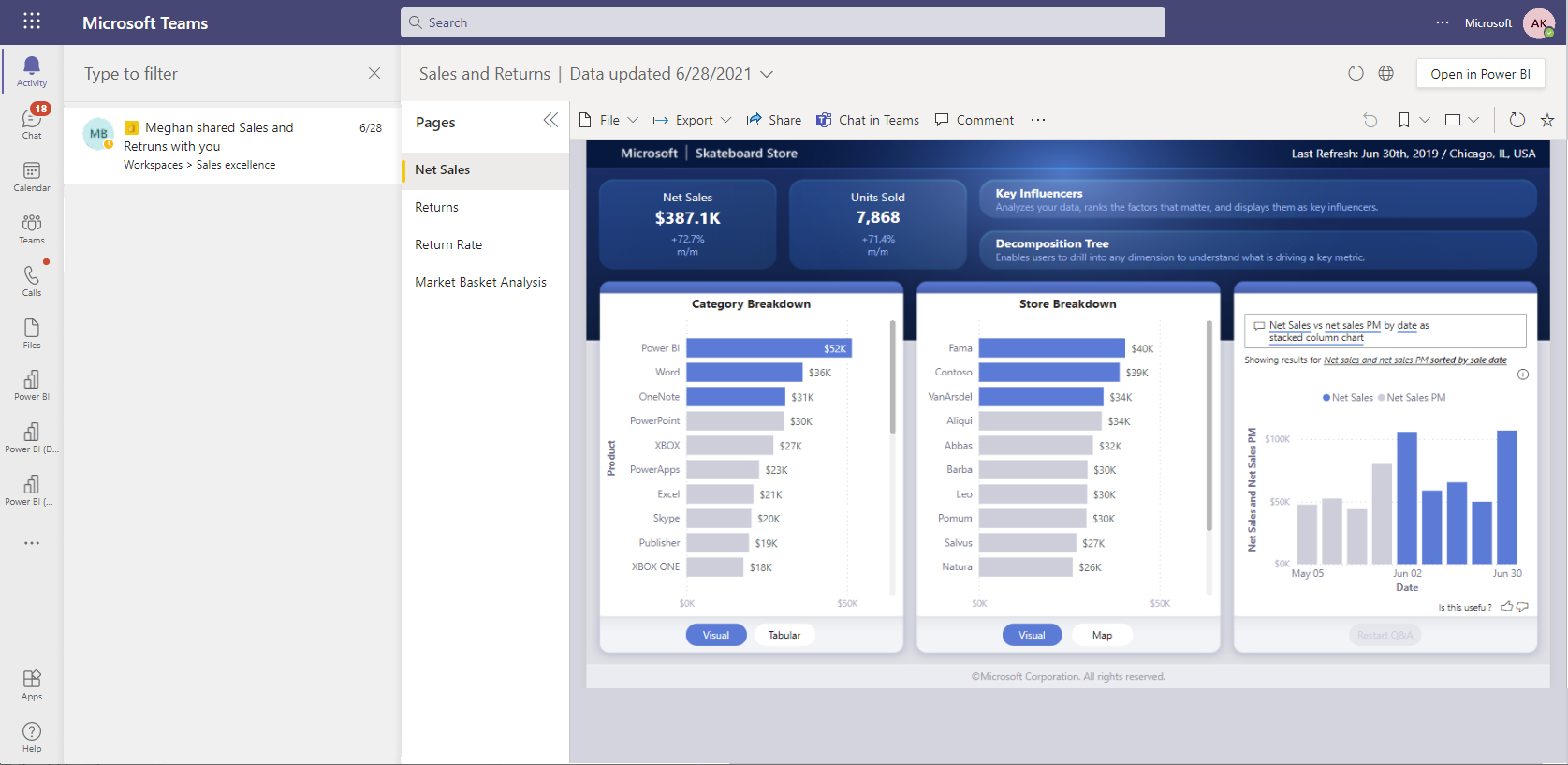
Pokud chcete dostávat oznámení v Teams, nainstalujte si aplikaci Power BI pro Teams. Po instalaci začnete dostávat oznámení, když dojde k důležitým věcem, například:
- Někdo vám sestavu nasdílí a pošle o ní zprávu prostřednictvím Power BI.
- Někdo požádá o přístup k sestavě, kterou vlastníte nebo spravujete
- Někdo vám přiřadí cíl.
- Někdo @mentions , koho máte v metrice
- Stav se změní pro metriku, kterou vlastníte.
Použití oznámení Power BI v informačním kanálu o aktivitách Teams
Tady je několik věcí, které je potřeba vědět o oznámeních Power BI v informačním kanálu o aktivitách Teams:
- Pokud chcete dostávat oznámení v Teams, musíte nainstalovat aplikaci Power BI pro Teams.
- Když otevřete oznámení, otevře se přímo v Teams.
- Nastavení Teams můžete použít k řízení způsobu přijímání oznámení odesílaných Power BI.
- Sdílení a vyžádání oznámení o přístupu fungují jenom pro obsah v pracovních prostorech, ne v aplikacích organizace Power BI.
- Mobilní aplikace Teams nepodporuje oznámení Power BI.
- Oznámení můžou dostávat jenom jednotliví uživatelé, nikoli skupiny uživatelů.
- Správce Power BI může oznámení vypnout prostřednictvím povolení integrace Microsoft Teams v nastavení služba Power BI tenanta.
Oznámení, která Může Power BI odesílat do informačního kanálu o aktivitách Teams
Sdílení sestav
Když vám někdo nasdílí sestavu, Teams ve výchozím nastavení zobrazí oznámení jako banner v informačním kanálu o aktivitách Teams.
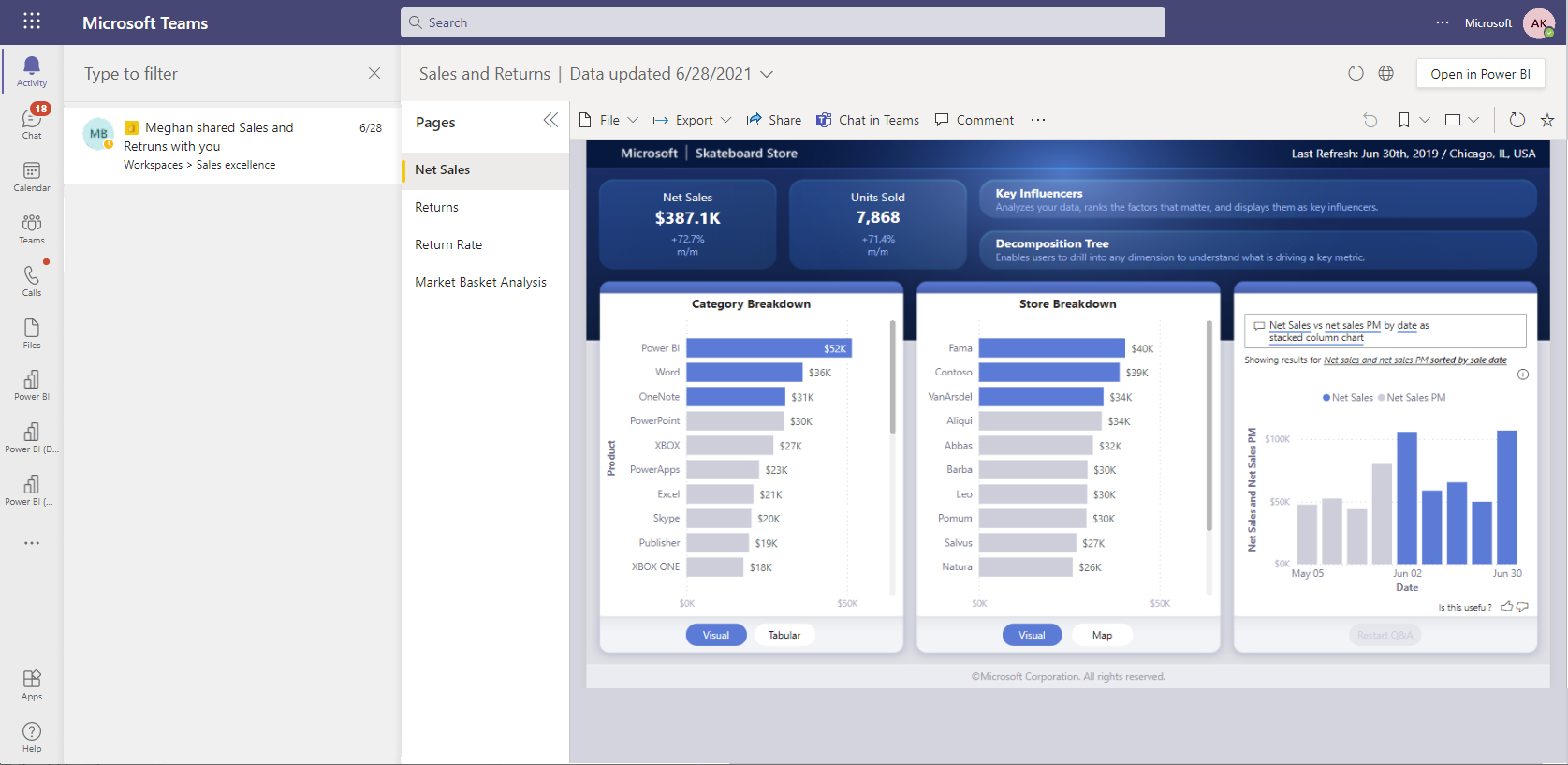
Když oznámení vyberete, sestava se ve výchozím nastavení otevře přímo v prostředí informačního kanálu o aktivitách.
Pokud chcete sestavu otevřít v aplikaci Power BI pro Teams, vyberte Otevřít v Power BI. Sestavu můžete otevřít tak, že v levém navigačním panelu Teams kliknete pravým tlačítkem myši na ikonu Power BI. To vám pomůže s více úkoly tím, že sestavu necháte otevřenou, když pracujete na dalších aktivitách v Teams.
Způsob přijímání těchto oznámení můžete přizpůsobit nastavením Akce a aktualizace .
Žádost o sestavu – přístup
Když někdo požádá o přístup k sestavě, dostanete oznámení v Teams, pokud jste vlastníkem sestavy nebo v seznamu kontaktů sestavy.

Po otevření oznámení můžete uživatelům udělit přístup přímo v Aplikaci Teams. To vám pomůže rychle poskytnout kolegům přístup, který potřebují. Uživatelé, kterým udělíte přístup, dostanou oznámení o sdílení sestavy v Teams a e-mailem.
Způsob přijímání těchto oznámení můžete přizpůsobit nastavením Akce a aktualizace .
Oznámení metrik
Metriky podporují následující oznámení.
Přiřazení metrik
Když vás uživatel přiřadí jako vlastníka cíle, dostanete oznámení z aplikace Teams.
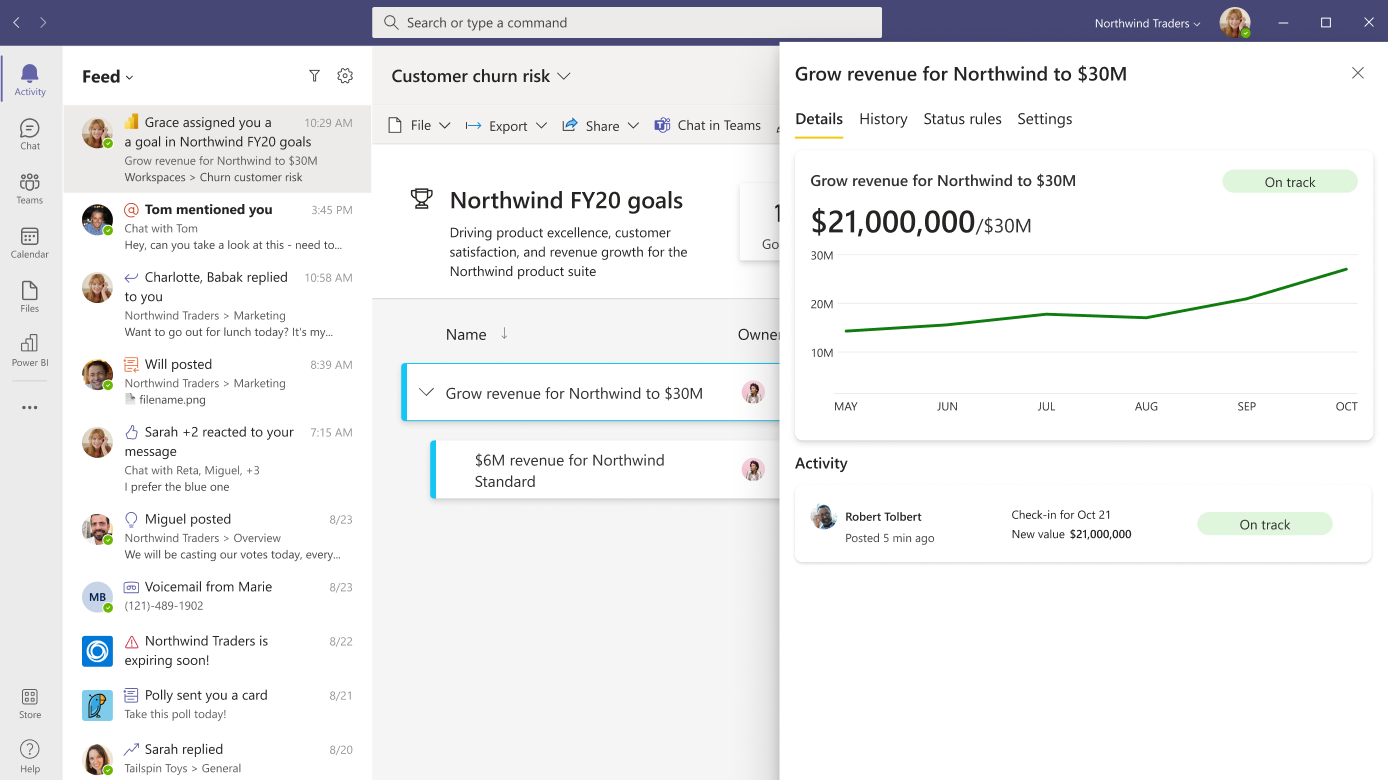
Když vyberete oznámení, otevře se přehled výkonnostních metrik v prostředí informačního kanálu o aktivitách a zobrazí podokno Podrobností metriky.
Způsob příjmu těchto oznámení můžete přizpůsobit nastavením Zmínky .
Zmínky v poznámce
Když někdo @mentions , kdo jste v poznámce na novém nebo existujícím přihlášení, Teams vám pošle oznámení.
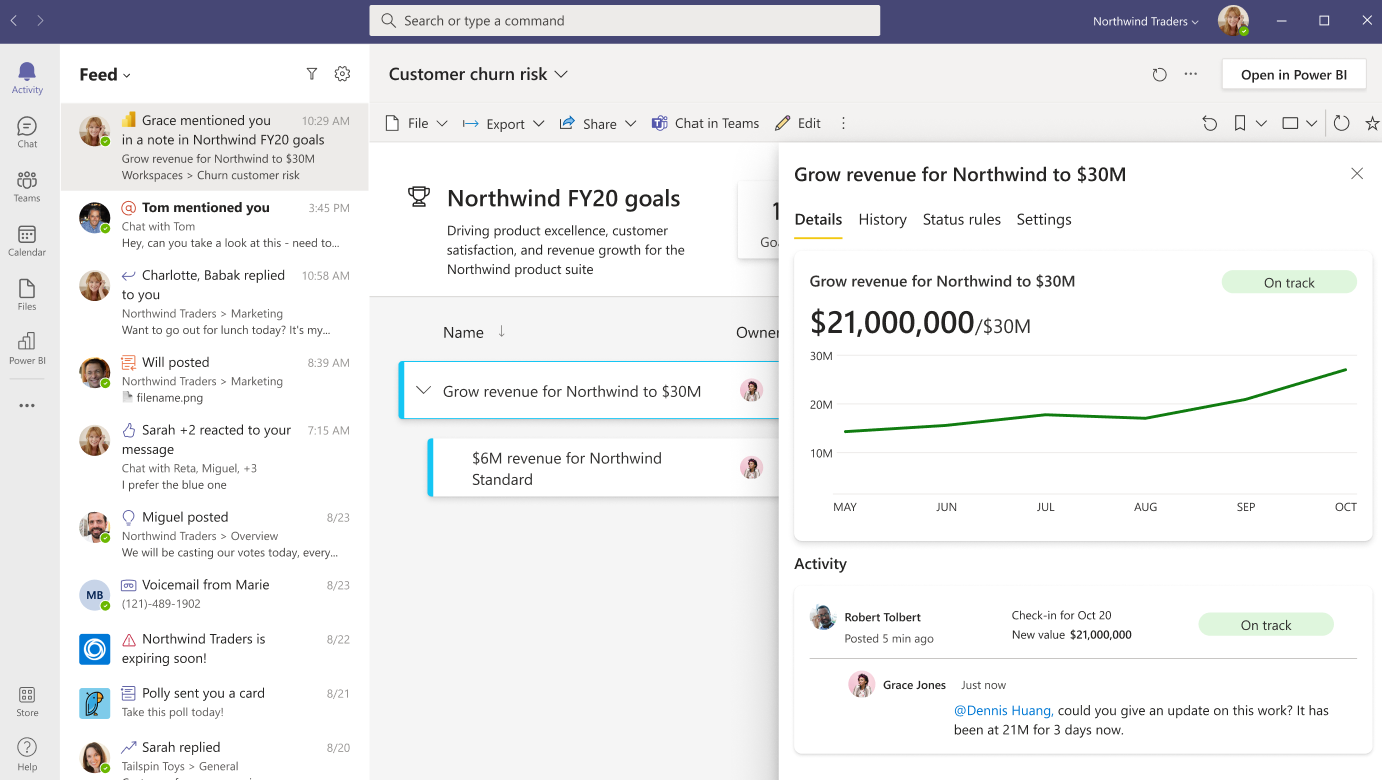
Když vyberete oznámení, otevře se přehled výkonnostních metrik v prostředí informačního kanálu o aktivitách a zobrazí podokno Podrobností metriky.
Způsob příjmu těchto oznámení můžete přizpůsobit nastavením Zmínky .
Aktualizace stavu metrik
Když se stav metriky aktualizuje automatizovaným pravidlem stavu, dostanete v Teams oznámení, pokud jste vlastníkem metriky. U připojených metrik získáte oznámení od uživatele, který nakonfiguroval datové připojení. U ručních metrik obdržíte oznámení od uživatele, který hodnotu upravil.
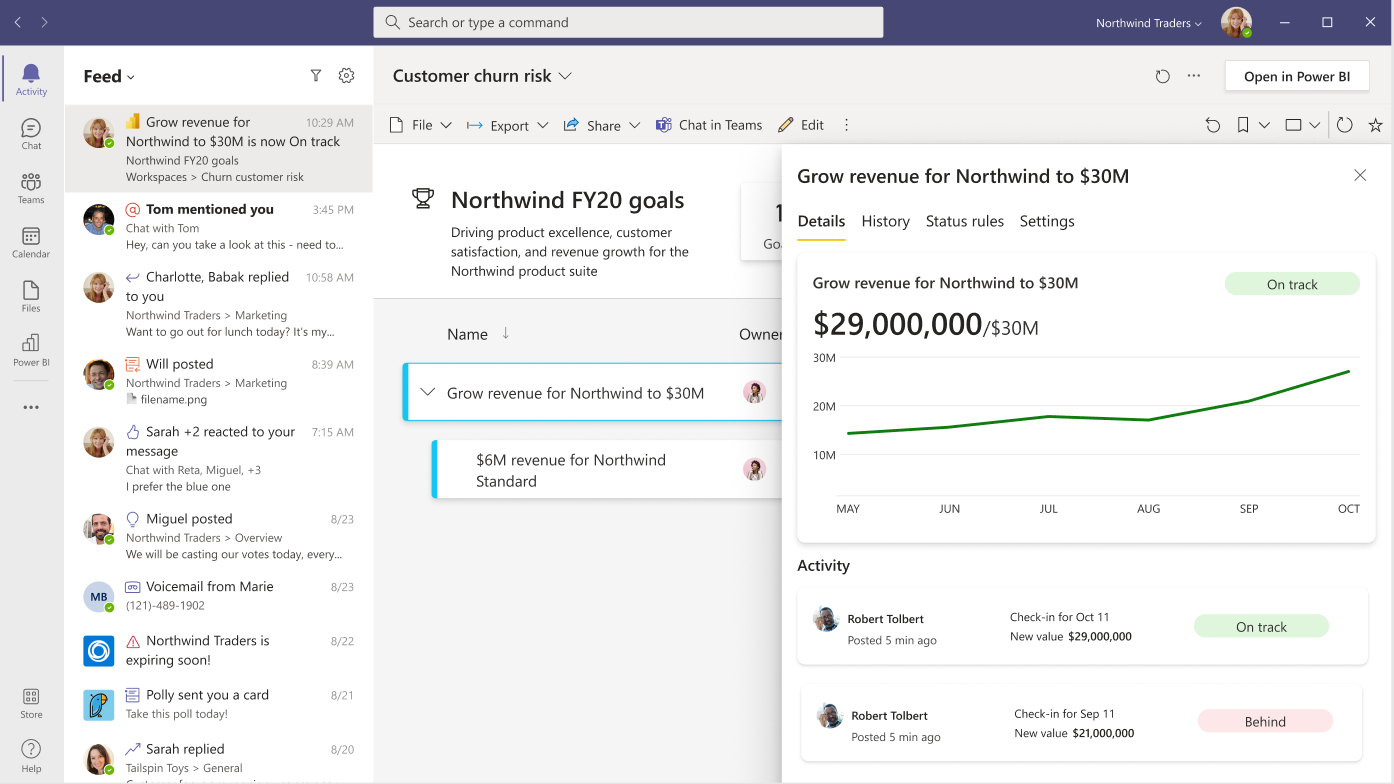
Když vyberete oznámení, otevře se přehled výkonnostních metrik v prostředí informačního kanálu o aktivitách a zobrazí podokno Podrobností metriky.
Způsob přijímání těchto oznámení můžete přizpůsobit nastavením Akce a aktualizace .
Přizpůsobení způsobu přijímání oznámení Power BI
V nastavení Teams můžete přizpůsobit způsob přijímání oznámení odesílaných Power BI.
Vyberte nabídku Nastavení vedle svého profilového obrázku v záhlaví Teams a pak vyberte Oznámení a přejděte do části Power BI.
Poznámka:
Oddíl Power BI v Teams se zobrazí až po přijetí prvního oznámení z Power BI.
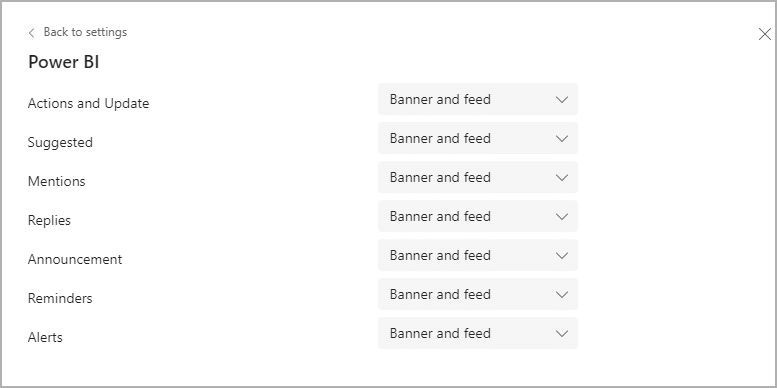
Aktuálně podporovaná oznámení jsou v kategoriích Akce a aktualizace a zmínky . Zbývající kategorie jsou vyhrazeny pro budoucí použití a aktuálně neřídí žádná oznámení.
Správa kontrolu nad oznámeními
Doporučujeme správcům Power BI povolit oznámení v Teams. Integrace Aplikace Microsoft Teams do nastavení tenanta služba Power BI ale určuje, jestli služba Power BI tato oznámení odesílá. Když je tato možnost zakázaná, uživatelé už nebudou dostávat oznámení v Microsoft Teams.
Pokud chcete uživatelům pomoct přijímat oznámení v Teams, můžete spolupracovat se správci Teams a nainstalovat Power BI v organizaci prostřednictvím zásad nastavení aplikace.
Známé problémy a omezení
- Informace o nejnovějších problémech najdete v tématu Známé problémy a omezení .
- Příjemce musí mít přístup k přehledům výkonnostních metrik, aby mohl dostávat oznámení o metrikách.
Související obsah
- Přidejte aplikaci Power BI do Microsoft Teams.
- Povolení práce na dálku v Microsoft Teams pomocí Power BI
Máte ještě další otázky? Zkuste se zeptat Komunita Power BI.